
Að jafnaði er IMEI eitt helsta verkfærið sem staðfestir frumleika farsíma, þar á meðal tæki sem Apple hefur gert. Og þú getur fundið út þennan einstaka fjölda græjunnar þinna á marga vegu.
Lærðu IMEI iPhone
IMEI er 15 stafa einstakt númer sem er úthlutað á iPhone (og mörg önnur tæki) á framleiðslustiginu. Þegar kveikt er á snjallsímanum er IMEI sjálfkrafa fluttur til farsímafyrirtækisins og virkar sem fullgildur auðkenni tækisins sjálfs.
Það getur verið nauðsynlegt að komast að því hvaða IMEI er úthlutað í símann í mismunandi tilvikum, til dæmis:
- Til að athuga frumleika tækisins áður en það er keypt af hendi eða í óopinberri verslun;
- Þegar leitað er til lögreglu um þjófnað;
- Til að skila fundnu tækinu til réttmæts eiganda.
Aðferð 1: USSD beiðni
Kannski auðveldasta og fljótlegasta leiðin til að komast að IMEI á næstum hvaða snjallsíma sem er.
- Opnaðu Sími forritið og farðu á flipann Lyklar.
- Sláðu inn eftirfarandi skipun:
- Um leið og skipunin er rétt slegin inn birtist NAME símans sjálfkrafa á skjánum.

*#06#

Aðferð 2: iPhone valmynd
- Opnaðu stillingarnar og farðu í hlutann „Grunn“.
- Veldu hlut „Um þetta tæki“. Finndu línuna í nýjum glugga „IMEI“.

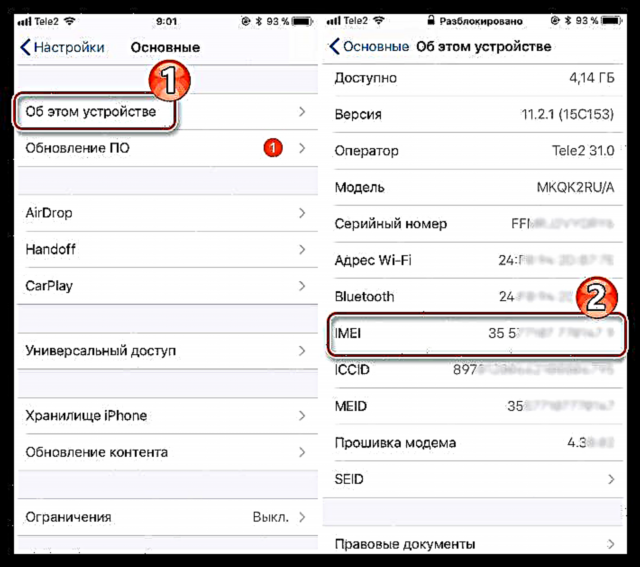
Aðferð 3: Á sjálfum iPhone
15 stafa auðkenni er einnig notað á tækið sjálft. Einn þeirra er staðsettur undir rafhlöðunni, sem þú sérð, nokkuð erfitt að sjá, í ljósi þess að hann er ekki færanlegur. Önnur er notuð á SIM-kortsbakkann sjálfan.
- Fjarlægðu bakkann sem SIM-kortið er sett í, vopnaðir pappírsbútinu sem fylgir með settinu.
- Gaum að yfirborði bakkans - einstakt númer er grafið á hann sem ætti að passa alveg við það sem þú sást með fyrri aðferðum.
- Ef þú ert notandi iPhone 5S og lægri eru nauðsynlegar upplýsingar staðsettar aftan á símanum. Því miður, ef græjan þín er nýrri, munt þú ekki geta fundið auðkennið á þennan hátt.


Aðferð 4: Á kassanum
Athugaðu kassann: IMEI verður að vera tilgreint á honum. Að jafnaði eru þessar upplýsingar staðsettar neðst.

Aðferð 5: Með iTunes
Í tölvunni í gegnum ITuns geturðu aðeins fundið út IMEI ef tækið var áður samstillt við forritið.
- Ræstu Aityuns (þú getur ekki tengt símann við tölvuna). Smelltu á flipann í efra vinstra horninu Breytaog farðu síðan í hlutann „Stillingar“.
- Farðu í flipann í glugganum sem opnast „Tæki“. Nýjustu samstilltu græjurnar verða birtar hér. Eftir að hafa haldið músinni yfir iPhone, birtist viðbótar gluggi á skjánum þar sem IMEI verður sýnilegur.


Enn sem komið er eru þetta allar leiðir sem eru til staðar fyrir hvern notanda til að þekkja IMOI iOS tæki. Ef aðrir valkostir birtast verður greininni bætt við.











